O iOS 15 agora está oficialmente disponível para download como uma atualização over-the-air para iPhones e tem mais do que apenas novos papéis de parede para experimentar. Depois de instalar a grande atualização, há uma série de novos recursos para verificar, alguns dos quais podem apenas mudar a maneira como você usa seu iPhone. Aqui estão 19 maneiras pelas quais o iOS 15 é uma grande atualização de iOS 14 e como começar a usá-los.
1. Limite seu foco
Um dos maiores novos recursos do iOS é chamado de Foco, que você pode encontrar no menu principal Configurações. É como o Não perturbe, mas você pode configurar vários cenários-como casa, trabalho ou férias-e definir regras de notificação personalizadas para cada um. Também existe a opção de permitir que outras pessoas saibam que você recebeu notificações quando elas tentaram enviar uma mensagem de texto para você.
2. Veja o que é compartilhado com você
Em muitos dos aplicativos iOS da Apple-incluindo Fotos, Safari, Apple News, Apple Music, Apple Podcasts e Apple TV-você verá novas seções intituladas Compartilhado com Vocês. Esses são pontos de referência fáceis para todas as coisas que seus vários contatos compartilharam com você no Mensagens (e você também pode enviar respostas de mensagens de dentro desses aplicativos).
3. Agendar resumos de notificação
Qualquer coisa que ajude com o dilúvio diário de notificações por telefone é bem-vindo, e a opção Resumo agendado em Notificações nas configurações faz exatamente isso: você pode escolher aplicativos para limitar as notificações, e o resumo agrupará esses alertas e os entregará em horários programados que você especificar, em vez de enviá-los imediatamente.
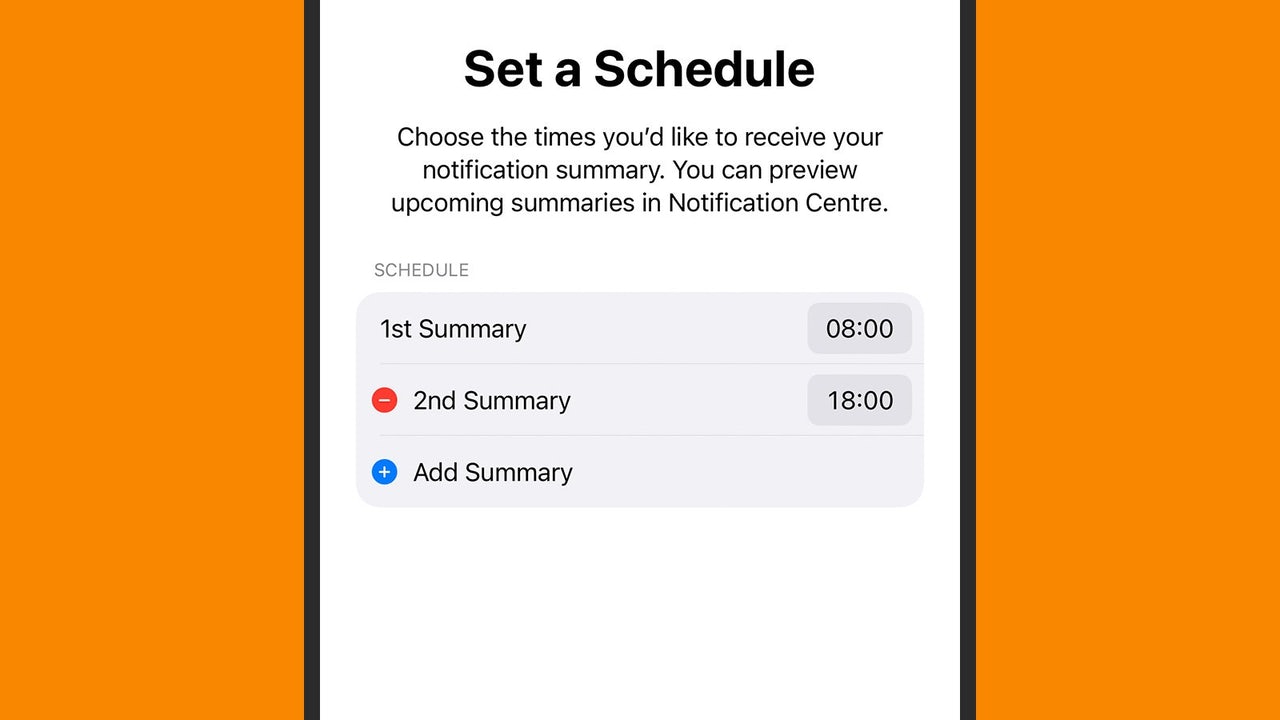 Receba suas notificações quando você quiser. (Captura de tela: iOS)
Receba suas notificações quando você quiser. (Captura de tela: iOS)
4. Ative o modo de retrato no FaceTime
O mesmo modo de retrato que desfoca o fundo das pessoas quando você tira uma foto com a câmera do iPhone agora também pode ser aplicado durante chamadas do FaceTime. Durante uma chamada, toque na miniatura do vídeo para ver uma versão maior e, em seguida, toque no ícone do Modo Retrato que aparece no canto superior esquerdo. O desfoque de fundo deve ser aplicado instantaneamente.
5. Compartilhe seus dados de saúde
Embora instintivamente pensemos nas informações de saúde como estritamente particulares e pessoais, há momentos em que é bom compartilhar-com parceiros, por exemplo, ou com pais idosos. O aplicativo Apple Health no iOS 15 permite que você escolha quais dados e tendências compartilhar (desde a saúde do coração até a atividade geral e a ID médica) e com quais contatos você deseja compartilhar.
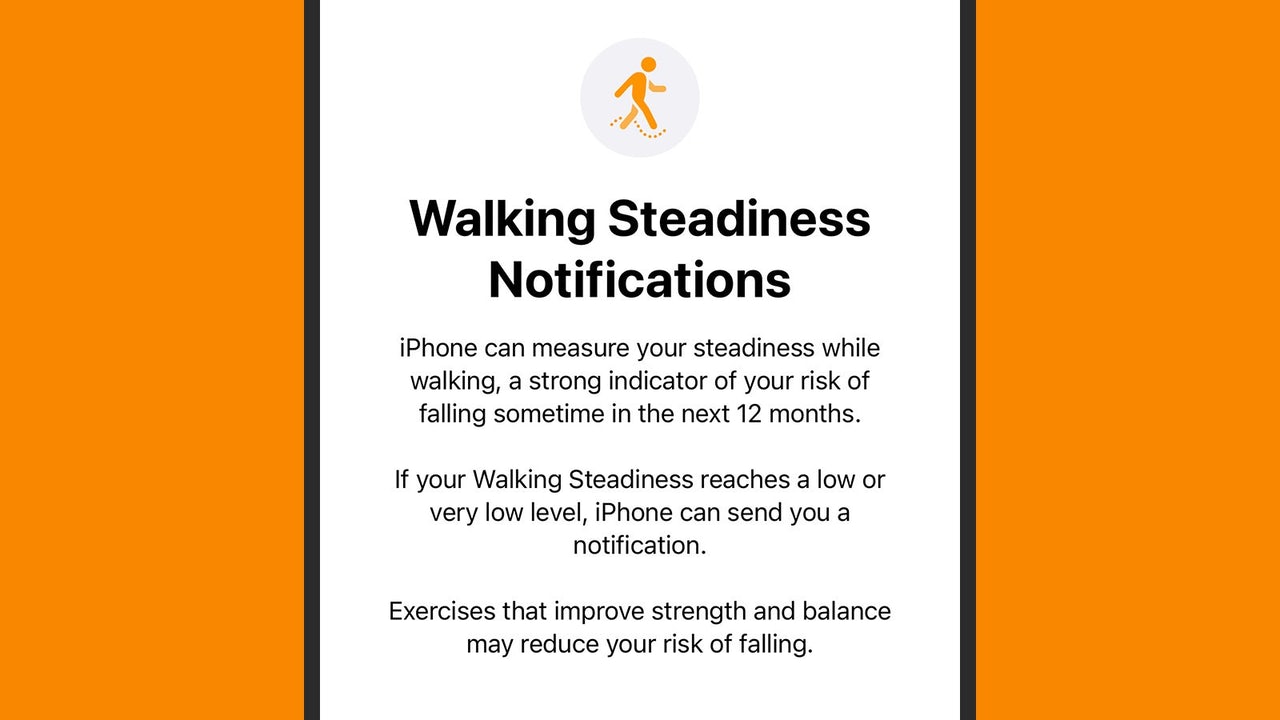 Seu iPhone pode analisar sua marcha agora. (Captura de tela: iOS)
Seu iPhone pode analisar sua marcha agora. (Captura de tela: iOS)
6. Verifique sua estabilidade de caminhada
Outra novidade no aplicativo Saúde no iOS 15 é a estabilidade de caminhada. A métrica mede o quão estável é sua caminhada, como o nome sugere, e esses dados são um indicador bastante preciso da probabilidade de você sofrer uma queda no decorrer do próximo ano ou assim. Você pode até receber um aviso na forma de uma notificação se sua leitura de regularidade começar a cair com o tempo.
7. Use iCloud Private Relay
Se você paga pelo armazenamento do iCloud, então obtém alguns novos recursos do iCloud + automaticamente com o iOS 15, e isso inclui iCloud Private Relay. O tipo-mas-não-exatamente-uma-VPN redireciona e criptografa sua conexão com a Internet para privacidade e segurança extra. Você pode encontrá-lo em Configurações tocando em seu nome na parte superior, em seguida em iCloud e em Private Relay .
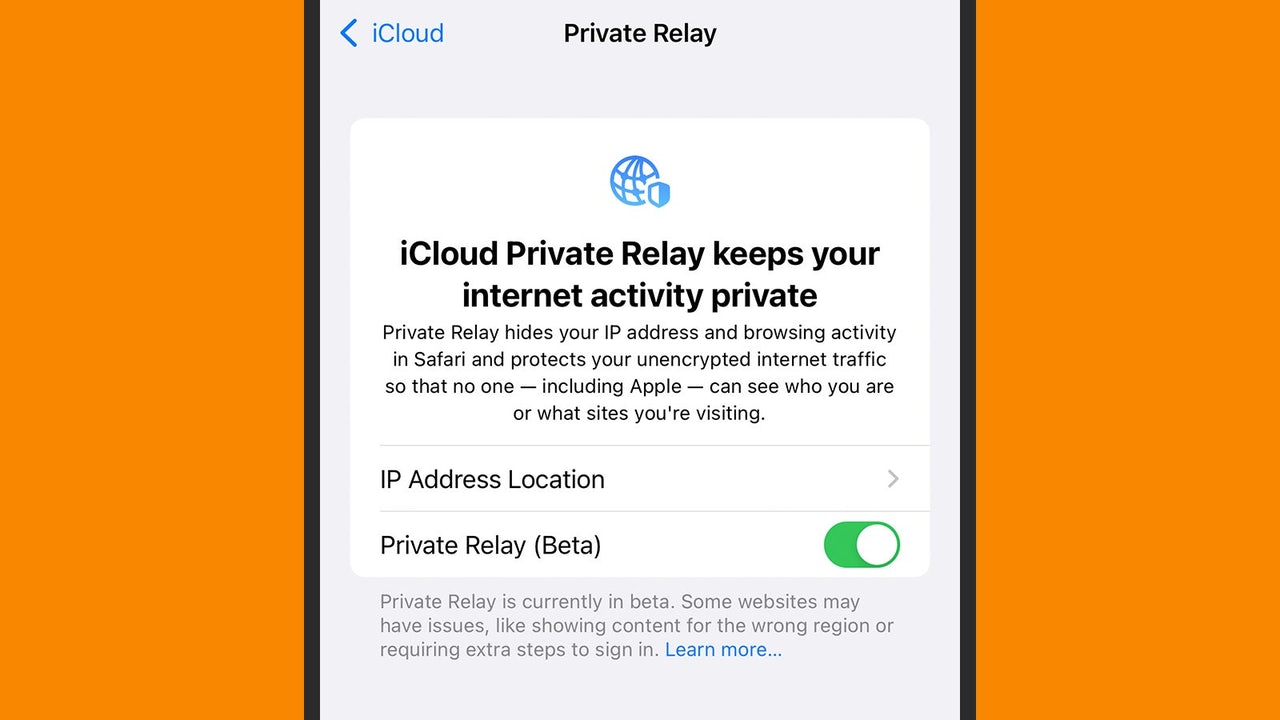 Proteja sua privacidade com Retransmissão privada do iCloud. (Captura de tela: iOS)
Proteja sua privacidade com Retransmissão privada do iCloud. (Captura de tela: iOS)
8. Tente não perder seus dispositivos
A novidade no Find My app no iOS 15 são os alertas de separação, e eles são exatamente o que parecem: alertas que soam quando seu iPhone é separado de outro dispositivo (como um MacBook, Apple Watch ou AirTag). Selecione uma entrada em Find My app, então procure a opção de notificação Notify When Left Behind que aparecerá em dispositivos compatíveis.
9. Use sua câmera para ler texto
O iOS 15 também está lançando um novo recurso chamado Texto ao vivo, que aparece nos aplicativos Câmera e Fotos. O recurso pode digitalizar qualquer foto em busca de texto, que você pode pesquisar ou copiar. Na visualização da câmera, toque no botão Texto ao vivo (canto inferior direito) que aparece quando o texto está no quadro e, em Fotos, toque para selecionar o texto como faria em qualquer outro lugar no iOS. O Live Text funciona com texto digitado e manuscrito e oferece suporte a vários idiomas.
10. Veja mais detalhes no Apple Maps
Aumente o zoom em certas cidades grandes no Apple Maps e você verá alguns pontos de referência 3D lindamente renderizados-como a Ponte Golden Gate, por exemplo. São Francisco é uma boa escolha se você deseja ver como são essas melhorias detalhadas, e Los Angeles, Nova York e Londres estão entre os outros grandes centros urbanos que também recebem essas atualizações visuais.
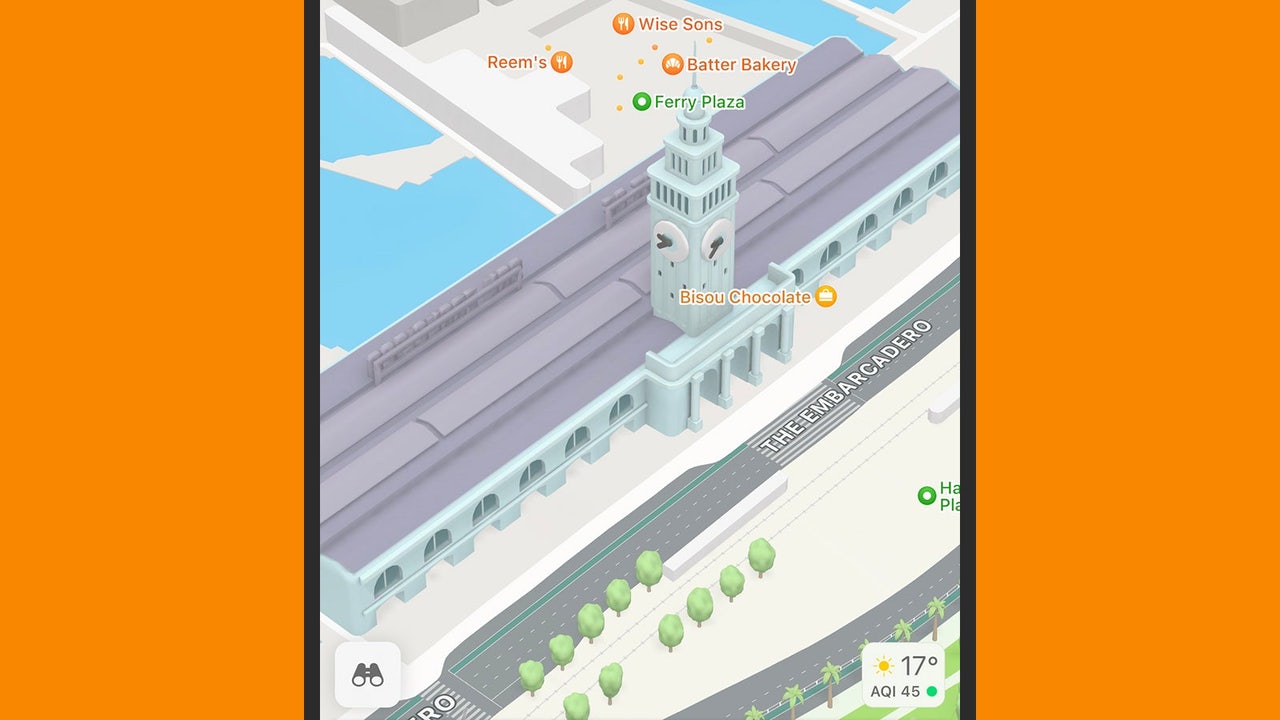 Algumas partes do mundo agora parecem muito melhores no Apple Maps. (Captura de tela: iOS)
Algumas partes do mundo agora parecem muito melhores no Apple Maps. (Captura de tela: iOS)
11. Obtenha direções de caminhada imersivas
A Apple simplesmente seguiu em frente e descaradamente se livrou do modo de caminhada imersiva de realidade aumentada do Google Maps, mas nós vamos aceitar. Se você estiver em uma cidade que oferece suporte para o recurso e carregue uma rota de caminhada no Apple Maps, levante o telefone para receber um aviso para verificar seus arredores e ver avisos de navegação AR envolventes.
12 Instalar extensões do Safari
Quando você pensa em extensões de navegador, geralmente pensa no Google Chrome, mas o Safari também oferece suporte para os atalhos. Agora as extensões estão chegando ao Safari no iPhone. Em Ajustes, toque em Safari e depois em Extensões para ver o que já está instalado e quais extensões estão ativadas no momento, em seguida, escolha Mais Extensões para encontrar algum novo plug-ins para adicionar à lista.
 Safari para iOS agora oferece suporte a extensões. (Captura de tela: iOS)
Safari para iOS agora oferece suporte a extensões. (Captura de tela: iOS)
13. Guias de grupo no Safari
Outra novidade no Safari no iOS 15 é a capacidade de agrupar as guias do navegador para uma classificação mais fácil. Toque no botão guia na barra de ferramentas (os dois retângulos, canto inferior direito), selecione a lista suspensa Guias que aparece na parte inferior da tela e você pode criar um novo grupo de guias. Todas as páginas da web que você abrir serão adicionadas a esse grupo até que você comece um novo.
14. Puxe para atualizar o Safari
Um recurso menor, mas ainda útil do Safari, é puxar para atualizar, que permite tocar e arrastar de cima para baixo na tela para atualizar um site. É mais fácil de usar do que recarregar uma página, embora muitos possam não descobrir imediatamente.
15. Veja memórias de fotos aprimoradas
As memórias no aplicativo Fotos estão recebendo uma série de melhorias: as apresentações de slides geradas automaticamente agora vêm com sugestões de músicas recomendadas pela Apple Music, têm um visual novo e fresco, são mais interativo do que antes e vem com mais modelos para escolher. Além do mais, existem novas categorias de memórias disponíveis no iOS 15.
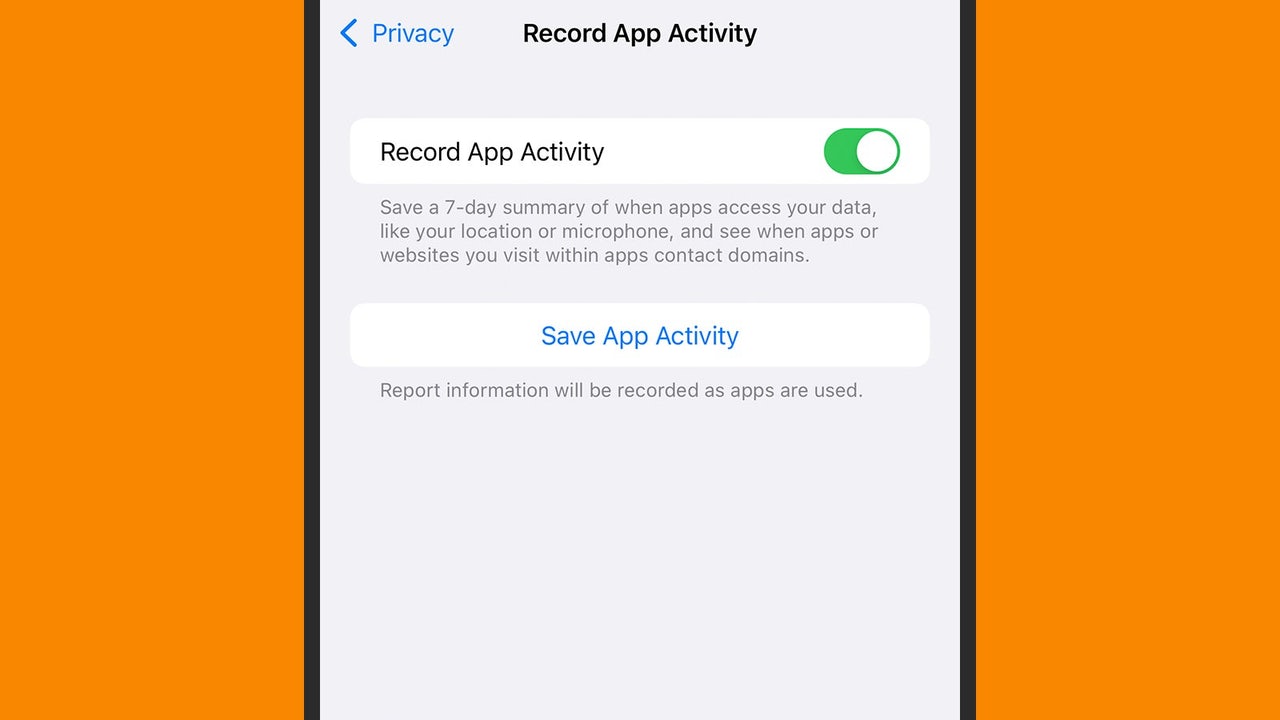 iOS 15 fica ainda mais atento à atividade do aplicativo. (Captura de tela: iOS)
iOS 15 fica ainda mais atento à atividade do aplicativo. (Captura de tela: iOS)
16. Tenha mais controle sobre a privacidade do aplicativo
Abra o aplicativo Ajustes no iOS 15, escolha Privacidade e role até a parte inferior da página, onde você veja uma nova opção para Gravar atividade do aplicativo . Uma vez ativado, este recurso mantém um registro contínuo de 7 dias de quais aplicativos estão usando localização, fotos, contatos e permissões de câmera e microfone, e quando. Qualquer aplicativo malcomportado deve se destacar na lista.
17. Aumente o nível dos seus memojis
Uma atualização do iOS geralmente significa mais recursos do Memoji para brincar, e isso é mais uma vez o caso com o iOS 15. A Apple trouxe diferentes roupas e novos adesivos (como um mostrando um MacBook aberto) para tentar, e há algumas novas personalizações de acessibilidade para dar uma olhada-elas incluem implantes cocleares e capacetes flexíveis.
18. Armazene sua carteira de motorista na carteira da Apple
Se você estiver nos EUA e seu estado oferecer suporte (há oito até agora que fazem), você pode armazenar sua carteira de motorista digitalmente na Apple Wallet. O processo é o mesmo que para adicionar cartões de crédito e passes de trânsito na Apple Wallet: você toca no botão + (mais) na tela frontal e segue as instruções. IDs de estado são suportados, bem como carteiras de motorista.
19. Assistir filmes juntos no FaceTime
Um recurso do iOS 15 que temos o prazer de testar e que não está disponível no lançamento é o SharePlay. A nova ferramenta FaceTime permite que você ouça música ou assista TV ou filmes em aplicativos como Apple TV + ou Apple Music com seus entes queridos durante uma videochamada. A Apple diz que o recurso chegará ao iOS 15 em uma futura atualização de software no final deste outono. Nós o testamos em uma versão beta de desenvolvedor inicial do iOS 15 e descobrimos que é uma maneira muito divertida de compartilhar conteúdo, então esperamos que não demore muito para implementá-lo.
